엑셀을 사용하다 보면 다양한 수식 오류에 직면하게 됩니다. 이 오류들은 사용자에게 불필요한 스트레스를 안겨줄 수 있으나, 그 원인과 해결 방법을 아는 것만으로도 쉽게 극복할 수 있습니다. 이번 포스팅에서는 엑셀에서 자주 발생하는 수식 오류의 유형과 이를 해결하는 방법에 대해 자세히 살펴보겠습니다.

엑셀에서 수식 오류의 주요 유형
엑셀에서 경험할 수 있는 오류는 다양합니다. 이 중에서도 가장 흔하게 접하는 오류 유형은 다음과 같습니다.
- #### 오류
- #NAME? 오류
- #N/A 오류
- #VALUE! 오류
- #REF! 오류
- #DIV/0! 오류
- #NUM! 오류
- #NULL! 오류
- #SPILL! 오류
- #CALC! 오류
1. #### 오류
이 오류는 셀의 너비가 입력한 값에 비해 너무 좁을 경우 발생합니다. 이는 숫자를 모두 표시할 수 없기 때문에 나타나며, 문제 해결을 위해서는 셀의 너비를 늘리거나 해당 셀의 내용을 문자로 변환해야 합니다.
2. #NAME? 오류
#NAME? 오류는 사용자가 함수 명칭이나 이름 범위를 잘못 입력했을 때 발생합니다. 이 오류를 해결하려면, 입력한 함수나 범위를 다시 점검하고 현재 엑셀 버전에서 지원하는 함수인지 확인해야 합니다.
3. #N/A 오류
#N/A 오류는 찾고자 하는 값이 주어진 범위에 없을 때 발생합니다. 이 오류를 방지하려면, 참조하는 값이 존재하는지 확인하거나 IFERROR 함수를 활용하여 대체할 수 있습니다.
4. #VALUE! 오류
이 오류는 수식이나 함수에서 잘못된 데이터 유형이 사용되었을 때 발생합니다. 숫자가 필요할 때 문자가 사용되면 오류가 발생하므로, 데이터 형식을 차근차근 검토해야 합니다.

5. #REF! 오류
#REF! 오류는 참조하는 셀이나 범위가 삭제되었을 때 나타납니다. 이러한 오류는 일반적으로 수식을 수정하거나 Ctrl + Z 단축키로 작업을 취소하여 해결할 수 있습니다.
6. #DIV/0! 오류
이 오류는 숫자를 0으로 나누려고 할 때 발생합니다. 수식을 점검하여 0이 사용되지 않도록 적절히 수정해야 합니다.
7. #NUM! 오류
#NUM! 오류는 수식에 입력된 숫자가 엑셀에서 허용하는 최대값이나 최소값을 초과할 경우 발생합니다. 해당 숫자를 적절한 범위로 수정하면 문제를 해결할 수 있습니다.
8. #NULL! 오류
이 오류는 수식에서 사용할 범위가 비어 있을 때 나타납니다. 사용하는 범위의 선정에 주의하여 올바르게 설정해야 합니다.
9. #SPILL! 오류
#SPILL! 오류는 새로운 배열을 출력해야 할 공간에 기존 데이터가 존재하여 발생합니다. 이 경우 기존 데이터를 삭제하거나 이동해야 합니다.
10. #CALC! 오류
#CALC! 오류는 동적 배열 함수 사용 시 결과가 비어 있을 때 발생합니다. 사용된 함수가 올바르게 작동하는지 점검해야 합니다.
엑셀 수식 오류 해결 방법
각 오류의 원인을 파악한 후에는 적절한 방법으로 문제를 해결해야 합니다. 다음은 일반적인 오류 해결 팁입니다.
- 셀 너비 조정: #### 오류가 발생했을 경우, 셀의 너비를 조정하여 내용을 모두 표시할 수 있도록 합니다.
- 함수 점검: #NAME? 오류가 발생하면 잘못 입력된 함수나 범위를 수정합니다.
- 값 확인: #N/A 오류는 참조하는 값이 존재하는지 검토하여 수정합니다.
- 데이터 유형 체크: #VALUE! 오류를 방지하려면 데이터 형식을 확인합니다.
- 참조 수정: #REF! 오류는 참조하는 범위가 올바른지 확인하고, 필요시 수식을 수정합니다.
- 0 체크: #DIV/0! 오류는 0이 사용되지 않도록 수식을 점검합니다.
- 숫자 범위 확인: #NUM! 오류는 수식에 사용된 숫자가 허용 범위를 벗어나지 않도록 수정합니다.
- 범위 설정: #NULL! 오류는 범위가 비어 있지 않도록 확인합니다.
- 기존 데이터 삭제: #SPILL! 오류는 그 범위에 존재하는 데이터를 삭제합니다.
- 동적 배열 점검: #CALC! 오류는 동적 배열 함수가 올바르게 작동하는지 확인합니다.
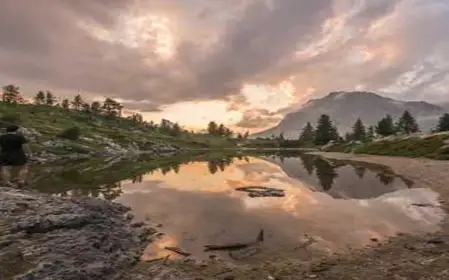
결론
엑셀을 활용하는 과정에서 발생하는 수식 오류는 사용자에게 큰 불편을 초래할 수 있습니다. 하지만 오류의 원인을 파악하고 적절한 해결 방법을 적용한다면, 이러한 문제는 간단히 해결할 수 있습니다. 엑셀의 다양한 기능을 활용해 수식을 정확히 입력하고, 오류를 최소화하여 업무의 효율성을 높여보세요.
자주 묻는 질문과 답변
엑셀에서 #### 오류는 무엇을 의미하나요?
#### 오류는 셀의 너비가 입력한 데이터를 모두 표시할 수 없을 때 발생하는 문제입니다. 셀의 너비를 늘리거나 내용을 문자 형식으로 변환하여 해결할 수 있습니다.
#NAME? 오류는 어떤 상황에서 발생하나요?
#NAME? 오류는 사용자가 함수의 이름이나 범위를 잘못 입력했을 때 나타납니다. 이 문제는 정확한 함수명을 입력하거나 범위를 확인함으로써 해결할 수 있습니다.
#N/A 오류를 어떻게 해결하나요?
#N/A 오류는 참조하는 값이 해당 범위 내에 없을 경우 발생합니다. 이 오류를 피하려면 값이 실제로 존재하는지 확인하고, IFERROR 함수를 사용해 대체할 수 있습니다.
#DIV/0! 오류는 무엇을 의미하나요?
#DIV/0! 오류는 0으로 나누기를 시도할 때 발생합니다. 이를 해결하기 위해서는 수식을 점검하여 0이 포함되지 않도록 수정해야 합니다.
#SPILL! 오류는 어떤 경우에 나타나나요?
#SPILL! 오류는 배열을 출력해야 할 위치에 기존 데이터가 있을 때 발생합니다. 이 문제는 기존 데이터를 삭제하거나 이동시켜 해결할 수 있습니다.